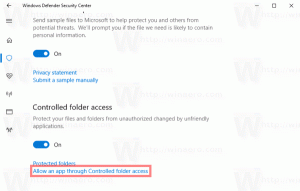Windows 11 को सेटिंग ऐप में एक समर्पित USB4 पृष्ठ प्राप्त होगा
विंडोज 11 की पहली कैनरी रिलीज में एक और छिपी हुई विशेषता है। बिल्ड 25314 में USB सेटिंग्स पेज पर एक नया USB 4 डिवाइस व्यूअर शामिल है। जबकि यह छिपा हुआ है, आप इसे ViVeTool के साथ प्रदर्शित कर सकते हैं।
विज्ञापन
USB4, जिसे USB 4.0 के रूप में भी जाना जाता है, थंडरबोल्ट 3 पर आधारित एक आधुनिक हाई-स्पीड डेटा ट्रांसफर प्रोटोकॉल है। यह गतिशील रूप से एकाधिक एंड-डिवाइस प्रकारों के साथ एकल हाई-स्पीड लिंक साझा कर सकता है, डेटा प्रकार और एप्लिकेशन द्वारा प्रत्येक स्थानांतरण को सर्वोत्तम सेवा प्रदान करता है। यह 2019 में घोषित किया गया था, और 18 अक्टूबर, 2022 को बने संस्करण 2.0 के नवीनतम विनिर्देश हैं। यह असममित मोड में 80 Gbit/s और यहां तक कि 120 Gbit/s डेटा ट्रांसफर गति को परिभाषित करता है। आप USB4 के बारे में अधिक जान सकते हैं विकिपीडिया.
Microsoft सेटिंग ऐप में एक समर्पित USB4 डिवाइस व्यूअर टूल जोड़ता है। जबकि USB4 डिवाइस आज कुछ दुर्लभ हैं, वे निकट भविष्य में व्यापक हो सकते हैं। चूंकि यह कार्य प्रगति पर है, दर्शक छिपा हुआ है। लेकिन आपके पास पहले से ही कुछ USB4 हार्डवेयर हैं, आप इसे निम्नानुसार सक्षम कर सकते हैं।

Windows 11 सेटिंग ऐप में USB4 पेज को सक्षम करें
- से ViveTool डाउनलोड करें GitHub.
- डाउनलोड किए गए ज़िप संग्रह को इसमें निकालें सी: \ vivetool ऐप तक सुविधाजनक पहुंच के लिए फ़ोल्डर।
- राइट-क्लिक करें शुरू टास्कबार में विंडोज लोगो के साथ बटन और चयन करें टर्मिनल (व्यवस्थापक).
- अब, सेटिंग्स में नए USB4 पेज को सक्षम करने के लिए निम्न कमांड टाइप करें:
c:\vivetool\vivetool/सक्षम/आईडी: 39305332. - विंडोज 11 को पुनरारंभ करें और ब्लूटूथ और डिवाइस> यूएसबी> यूएसबी 4 पर नेविगेट करें।
USB4 पेज को छुपाने वाला अनडू कमांड है
सी: \ vivetool \ vivetool / रीसेट / आईडी: 39305332.
अन्य खबरों में, विंडोज 11 आखिरकार क्षमता प्राप्त कर रहा है टास्कबार बटन को अनग्रुप करें और ए पर स्विच करना वर्चुअल डेस्कटॉप से क्लाउड पीसी उदाहरण. अंत में, आप सक्षम कर सकते हैं फ़ाइल एक्सप्लोरर में मुख्य युक्तियों तक पहुंचें.
एच / टी टू @thebookisclosed
यदि आपको यह लेख अच्छा लगा हो तो कृपया नीचे दिए गए बटनों का उपयोग करके इसे साझा करें। यह आपसे बहुत कुछ नहीं लेगा, लेकिन यह हमें बढ़ने में मदद करेगा। आपके समर्थन के लिए धन्यवाद!
विज्ञापन